Sintoma
Se você habilitar caracteres definidos pelo usuário (EUDC) por fonte, o sistema deixará de funcionar, e uma tela azul aparecerá na inicialização. Esta não é uma configuração comum em regiões não asiáticas.
Solução alternativa
1. Se você já instalou uma atualização afetada, será necessário desinstalar essa atualização, reinicializar e fazer logon no Windows.
2. Em RegEdit, navegue até HKEY_CURRENT_USER\EUDC
3. Encontre todas as chave do Registro EUDC por fonte sob a subchave. Se o EUDC estiver vinculado ao arquivo de apenas uma fonte, vá para a etapa 4. Se o EUDC estiver vinculado a mais de uma fonte base, vá para a etapa 5.
4. Para cada EUDC por fonte, você precisará editar o valor da chave para adicionar “,FontFaceName” ao final de cada. O texto não precisa ser “FontFaceName”, mas pode ser um nome que faça sentido no seu cenário.
Observação
A chave do registro com nome “SystemDefaultEUDCFont” não deve ser alterada. Ela é um EUDC em nível do sistema e não um EUDC por fonte.
Exemplo: Este é um EUDC por fonte na página de código 936, o nome da fonte base é “新宋体”, o valor da chave é “C:\Users\LocalAdminUser\AppData\Local\Microsoft\Windows\EUDC\MyTest.TTE”
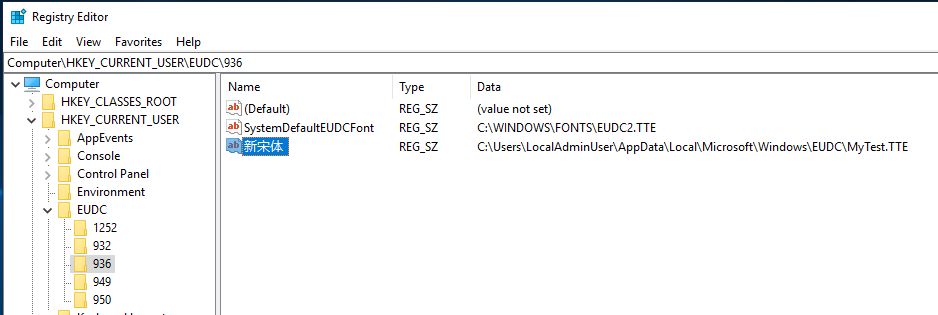
Depois de adicionar “,TestFont” ao valor da chave, ele se tornará “C:\Users\LocalAdminUser\AppData\Local\Microsoft\Windows\EUDC\MyTest.TTE,TestFont”
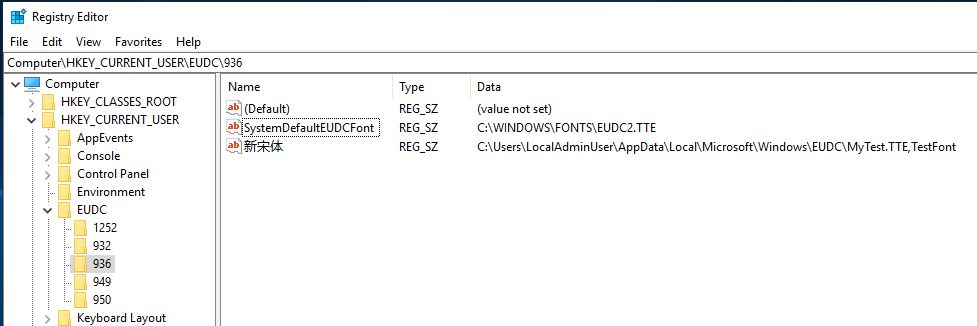
5. Se o mesmo arquivo de fontes EUDC estiver vinculado a várias fontes base, você precisará clonar esse arquivo de fontes EUDC e dar nomes diferentes ao vinculá-lo a diferentes fontes base.
Exemplo – Na captura de tela a seguir, o mesmo arquivo de fonte EUDC MyTest2.TTE está vinculado a Microsoft YaHei UI e 黑体. Neste caso, a fonte EUDC não funcionará para 黑体. A solução é clonar MyTest2.TTE para outro arquivo, como MyTest3.TTE. Em seguida, vincule o novo arquivo de fonte EUDC MyTest3.TTE a 黑体.
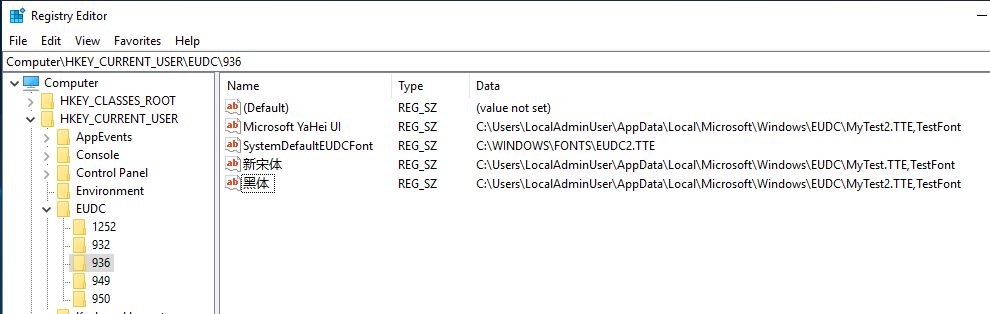
Depois de aplicar a solução alternativa (observe que a última chave do registro agora mostra MyTest3.TTE em vez de MyTest2.TTE):
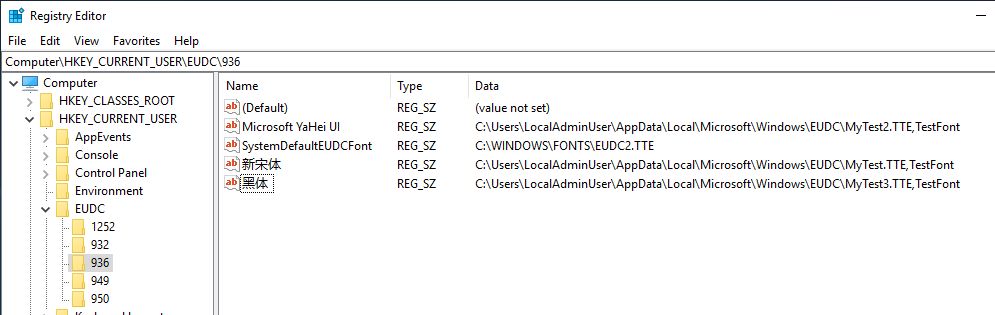
6. Repita essas etapas para todas as outras configurações de USER EUDC em HKEY_USERS\SID\EUDC.
7. Feche Regedit. Faça logoff, volte a fazer logon no Windows e verifique se o EUDC por fonte funciona conforme o esperado.
8. Você pode agora instalar as atualizações afetadas.
Pré-requisitos
Não há pré-requisitos para usar essa solução alternativa.










